Fix Cellular Data Fungerer ikke på iPhone X eller iPhone med IOS 11
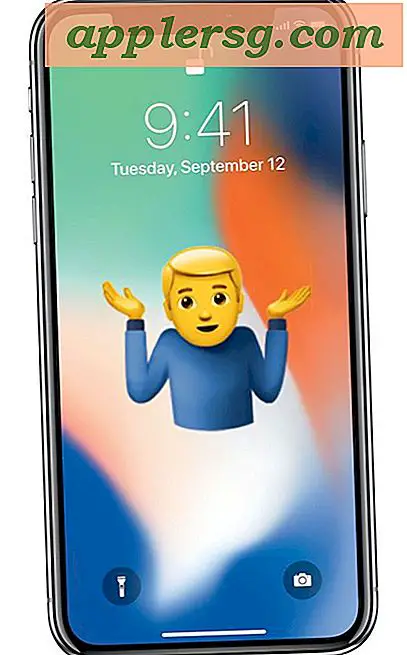
Noen iPhone-brukere kan oppleve at mobildata ikke plutselig virker. Manglende evne til å overføre mobildata kan tilsynelatende skje spontant, og mens du ofte kan ringe eller motta en telefonsamtale når dette skjer, kan du ikke sende eller motta dataoverføring for ting som å bruke nettet, imessage, sosiale medier, eller bruk elektroniske apper.
Det er åpenbart at en mobiltelefon er mest nyttig når den har mulighet til å koble til og bruke et mobilnettverk, så hvis du opplever en manglende evne til å bruke mobildata, vil du være forståelig nok forstyrret.
Den gode nyheten er at de aller fleste problemer med mobil dataforbindelse på en iPhone er enkle å fikse, og de fleste hendelser er bare et resultat av at du ved et uhell skifter en innstilling eller to (eller noen andre ved et uhell gjør det, som et barn som fiddler med foreldrene iPhone). La oss hoppe rett til det og feilsøke ikke-fungerende iPhone-celledata.
Fastsetting av mobile data fungerer ikke på iPhone
Vi dekker seks hovedtips for å få en iPhone-dataforbindelse som virker som ønsket. De første trinnene kommer til å gjelde for de fleste, spesielt hvis iPhone plutselig ikke ser ut til å overføre mobildata.
1: Kontroller at iPhone-mobildata er aktivert
Det første du vil gjøre er å sørge for at Cellular Data er aktivert på iPhone. Dette kan høres ulikt og til og med irriterende som en anbefaling, men deaktivering av mobildata eller bytte av AirPlane Mode på skjer oftere enn du tror. Dette er spesielt sant nå med hvordan Cellular Data Switch er presentert i det tilpassbare kontrollsenteret for nyere iOS-utgivelser, hvor det er ganske enkelt å treffe byttene og ikke innse det.
Først må vi sjekke Cellular Data:
- Trekk åpent kontrollsenter på iPhone
- Kontroller at Cellular Data-knappen er slått på (den blir grønn hvis den er aktivert)

Ikke bli overrasket hvis du åpner Control Center for å oppdage at mobildata-logoen er grå i stedet for grønn, noe som betyr at mobildata er slått av.
1b: Og ikke gå glipp av å sjekke AirPlane-modus også ...
Vente! Mens du er i Control Center, vil du også sørge for at AirPlane Mode ikke er aktivert . AirPlane-modus deaktiverer alle nettverksfunksjoner på en iPhone, inkludert mobildata, og så hvis du ikke har dataadgang, samt en manglende evne til å ringe eller motta telefonsamtaler på en iPhone, er AirPlane-modus den sannsynlige skyldige og et godt sted å se . Hvis AirPlane-modus er aktivert, slå av den.
Du kan også kontrollere at Cellular Data er aktivert via iOS Settings-appen på iPhone, og kontroller at AirPlane-modus er slått av også.
- Åpne Innstillinger-appen
- Se etter "AirPlane Mode" og sørg for at bryteren er AV
- Deretter velger du alternativet "Mobil"
- Pass på at bryteren ved siden av "Cellular Data" er aktivert i ON-posisjonen
- Valgfritt, men anbefalt, bla ned i Cellular-innstillingene for å sikre at mobildata er aktivert for appen / appene du bruker regelmessig
Disse to innstillingene er den vanligste grunnen til at en iPhone ikke kan koble til et mobilnettet, overføre noen mobildata, ikke bruke noen nettverk, eller hvis du ender med en iPhone som kan ringe og motta telefonsamtaler, men ikke bruk data når du er ute og om. Så sjekk for AirPlane Mode og Cellular Data innstillinger, for det store flertallet av iPhone-mobilforbindelsesproblemer, en eller den andre er grunnen til.
Det valgfrie, men anbefalte trinnet ovenfor er også viktig for ikke bare å sørge for at programmer du ønsker, kan bruke mobildata, men også programmer du kanskje ikke vil ha. Å nekte noen apper kan mobil data-tilgang være en måte å redusere bruk av iPhone-celledatabase på, men selvfølgelig vil du ikke slå den tilgangen av for apper du vil koble til Internett.
2: Tilbakestill nettverksinnstillinger og gjenopprett
Noen nettverksrelaterte problemer kan løses ved å tilbakestille iOS-nettverksinnstillinger og omstart. Den primære ulempen ved dette er at du vil miste tilpassede nettverksinnstillinger (som DNS-oppføringer) og Wi-Fi-nettverk, noe som betyr at du må legge inn wifi-nettverkspassord og eventuelle nettverkstilpasninger igjen.
- Åpne Innstillinger-appen
- Gå til "Generelt" og velg deretter "Reset"
- Trykk på "Tilbakestill nettverksinnstillinger" og bekreft at du vil tilbakestille enhetens nettverksinnstillinger
- La Innstillinger og nå starte iPhone på nytt
Når iPhone har startet opp igjen, åpner du en app som Safari og prøver å bruke mobildata igjen. Det skal fungere, forutsatt at mobildata er slått på uansett.
3: Sjekk iPhone for tilgjengelige mobiloppdateringer
Leverandører av mobilnettverk vil av og til tilby carrier-oppdateringer, og selv om det ikke er sannsynlig at unngående av disse oppdateringene vil føre til et nettverksproblem, vil det ikke skade å sjekke og installere noen carrier-oppdateringer hvis de er tilgjengelige.
- Åpne innstillinger-appen og gå til "Generelt"
- Velg "Om", hvis en operatørinnstillingsoppdatering er tilgjengelig, vises en popup på skjermen, og du kan installere den
4: Oppdater iPhone System Software til den nyeste versjonen
Et generisk, men verdifullt feilsøkingstrinn, er å se etter at du installerer noen iOS-systemprogramvareoppdateringer hvis de er tilgjengelige for iPhone. Når du oppdaterer IOS, er det ulike systemvedlikeholdsoppgaver som utføres under hetten, og noen ganger kan det løses utrolige problemer. Og det er god praksis å installere den nyeste iOS-utgivelsen på de fleste iPhone-modeller uansett:
- Sikkerhetskopier din iPhone til iCloud eller til iTunes, eller til begge
- Åpne "Innstillinger" -appen og gå til "Generelt"
- Velg "Programvareoppdatering", og hvis du ser en oppdatering til iOS tilgjengelig, installer du den
Alltid vær sikker på å sikkerhetskopiere en iPhone før du installerer en iOS-programvareoppdatering.
5: Kontakt din mobilleverandør
Hvis du har prøvd alle problemløsningsstegene, men iPhone er fortsatt ikke i stand til å koble til et mobilnett, kan det hende du har et problem med mobilleverandøren din. Kanskje nettverket er nede, kanskje du har glemt å betale regningen, kanskje et annet problem hindrer iPhone fra å bli med i mobilnettet.
Har disse tipsene arbeidet for å løse problemer med iPhone-dataene dine? Gi oss beskjed i kommentarene som virket for deg!












